Wie kann man zwei oder mehr Arbeitsblätter gleichzeitig in Excel anzeigen?
Wenn Sie eine Arbeitsmappe mit mehreren Arbeitsblättern haben und nun mehrere Arbeitsblätter zur gleichen Zeit für den Vergleich und die Analyse der Daten anzeigen möchten, können Sie dies mit den folgenden Schritten tun.
Zwei oder mehr Arbeitsblätter gleichzeitig in Excel anzeigen
Zwei oder mehr Arbeitsblätter gleichzeitig in Excel anzeigen
Um mehr Arbeitsblätter gleichzeitig anzuzeigen, müssen Sie diese in neuen Arbeitsmappen öffnen und sie dann nach Bedarf anordnen. Gehen Sie wie folgt vor:
1. Klicken Sie auf das Arbeitsblatt, das Sie gleichzeitig anzeigen möchten, und klicken Sie dann auf Ansicht > Neues Fenster, und Sie erhalten zwei Fenster.

Wenn Sie mehr Arbeitsblätter anzeigen möchten, wiederholen Sie bitte den obigen Schritt und öffnen Sie weitere Fenster. Ihre benötigten Arbeitsblätter wurden in neuen Arbeitsmappen geöffnet.
2. Klicken Sie dann auf der Registerkarte Ansicht auf Alle anordnen, und ein Dialogfeld Fenster anordnen wird angezeigt. Wählen Sie im Dialogfeld Fenster anordnen einen Typ aus, um Ihre Arbeitsblätter zu ordnen. Siehe Screenshots:
 |  |
3. Klicken Sie anschließend auf OK, und alle Ihre Arbeitsblätter wurden in einer neuen Arbeitsmappe geöffnet und in einem Fenster angeordnet. Sie können sie schnell und einfach anzeigen und vergleichen. In diesem Beispiel werde ich sie nach Titel anordnen, und Sie erhalten den folgenden Screenshot:
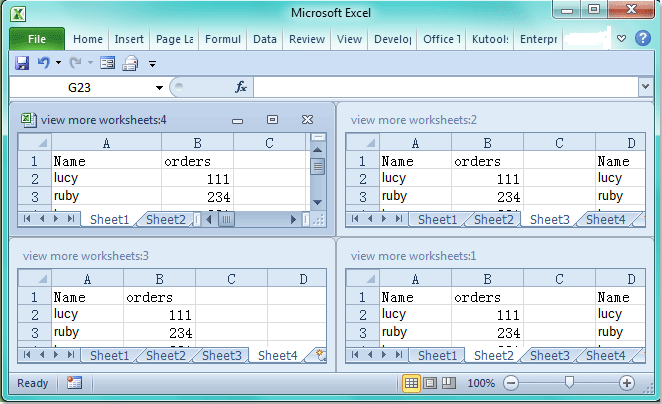
Hinweise:
1. Stellen Sie vor dem Anwenden dieser Berechnung sicher, dass nur eine Arbeitsmappe geöffnet ist.
2. Sie können die Arbeitsblätter auch horizontal, vertikal oder überlappend anordnen, wie Sie möchten.
Die besten Produktivitätstools für das Büro
Stärken Sie Ihre Excel-Fähigkeiten mit Kutools für Excel und genießen Sie Effizienz wie nie zuvor. Kutools für Excel bietet mehr als300 erweiterte Funktionen, um die Produktivität zu steigern und Zeit zu sparen. Klicken Sie hier, um die Funktion zu erhalten, die Sie am meisten benötigen...
Office Tab bringt die Tab-Oberfläche in Office und macht Ihre Arbeit wesentlich einfacher
- Aktivieren Sie die Tabulator-Bearbeitung und das Lesen in Word, Excel, PowerPoint, Publisher, Access, Visio und Project.
- Öffnen und erstellen Sie mehrere Dokumente in neuen Tabs innerhalb desselben Fensters, statt in neuen Einzelfenstern.
- Steigert Ihre Produktivität um50 % und reduziert hunderte Mausklicks täglich!
Alle Kutools-Add-Ins. Ein Installationspaket
Das Kutools for Office-Paket bündelt Add-Ins für Excel, Word, Outlook & PowerPoint sowie Office Tab Pro und ist ideal für Teams, die mit mehreren Office-Anwendungen arbeiten.
- All-in-One-Paket — Add-Ins für Excel, Word, Outlook & PowerPoint + Office Tab Pro
- Ein Installationspaket, eine Lizenz — in wenigen Minuten einsatzbereit (MSI-kompatibel)
- Besser gemeinsam — optimierte Produktivität in allen Office-Anwendungen
- 30 Tage kostenlos testen — keine Registrierung, keine Kreditkarte erforderlich
- Bestes Preis-Leistungs-Verhältnis — günstiger als Einzelkauf der Add-Ins